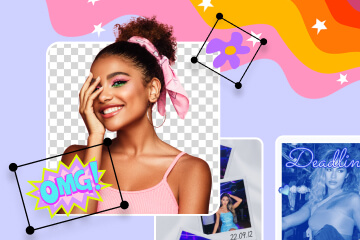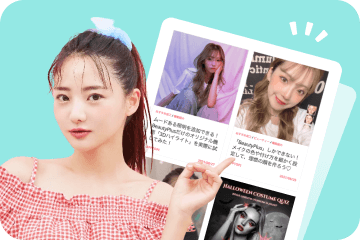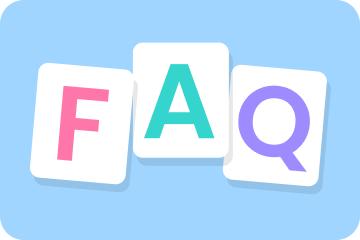【2024年最新・無料】BeautyPlusの美顔加工もできる動画編集アプリ【知らなきゃ損】
四季旅インスタグラマーのちひろです。
顔や体の写真加工で有名な顔加工アプリのBeautyPlusになんと、新たに動画編集機能が加わりました!
早速、使ってみたけどこれは本当にすごい!一般的な動画編集に必要な機能の他に、他の動画編集アプリにはないBeautyPlusならではのエフェクトやレタッチ機能も♪インスタのリールやストーリー、TikTokが苦手な人でもこれなら投稿できそうだよ!
今回はまず、基本的なBeautyPlus 動画編集機能の使い方をご紹介します。
基本的な動画編集の仕方
音楽を選ぼう
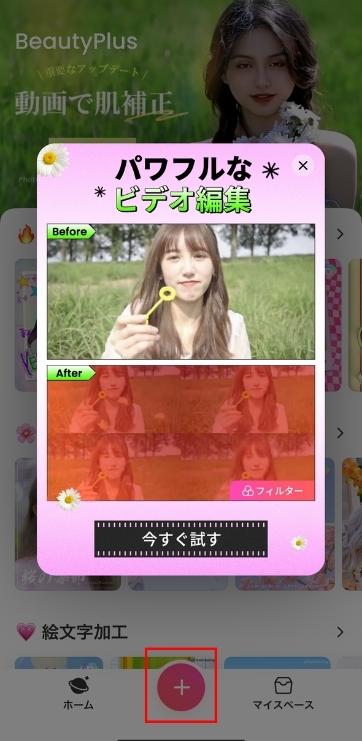
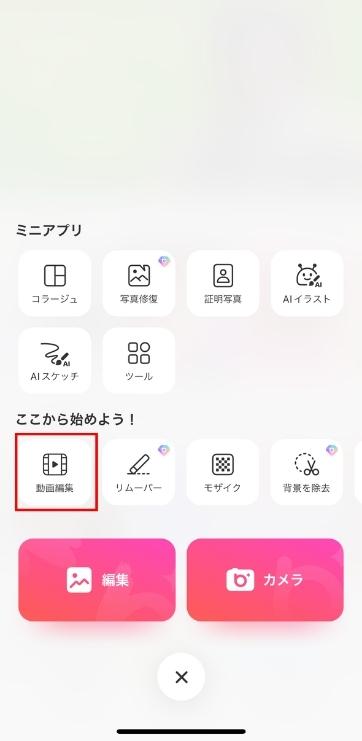
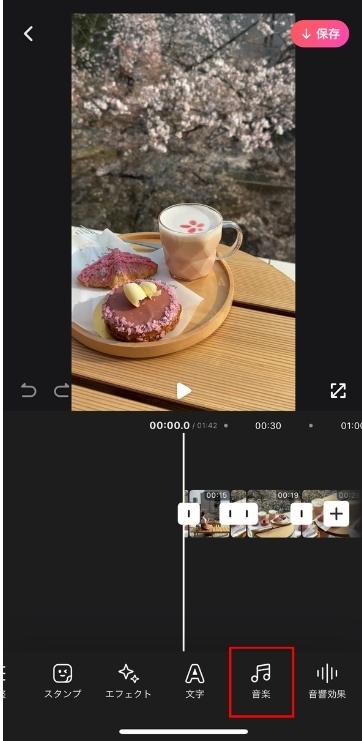
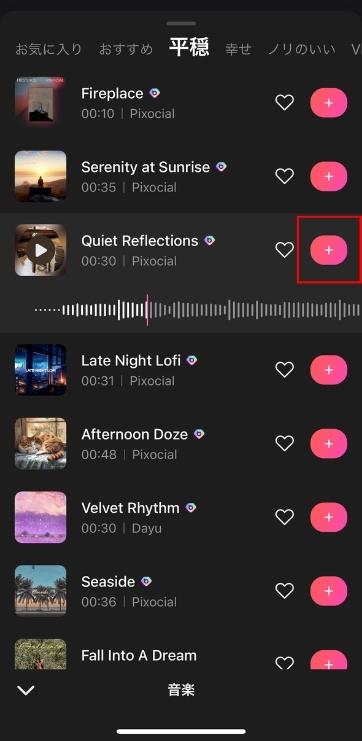
ホーム画面の「+」から「動画編集」を選択し、使いたい動画を選びます。その後、使用する音楽を選びましょう。インスタやTikTokでバズるためには、音楽に合った編集をすることが特に大切になります。そのため、私は先に音楽を決めてから編集しているので、最近流行っている音楽、動画の雰囲気に合う音楽を選んでください。
音声を0にする
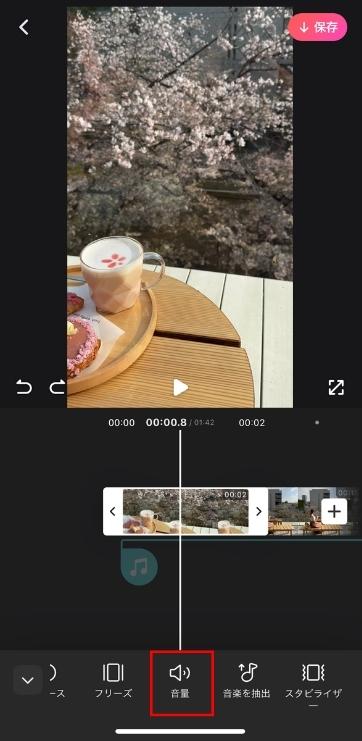

次に、原動画の音声を消します。レシピ系の動画などジャンルやコンテンツによっては音声が合った方が良い場合もありますが、私は基本的に消しています。
音楽に合わせて動画をカットする
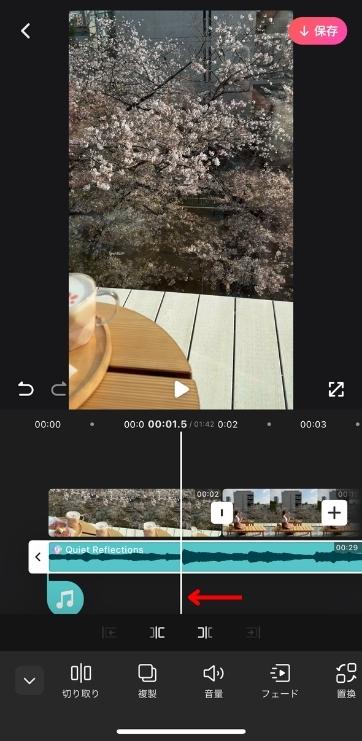
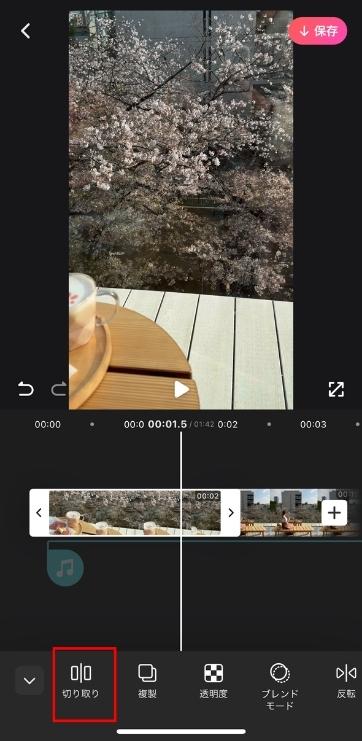
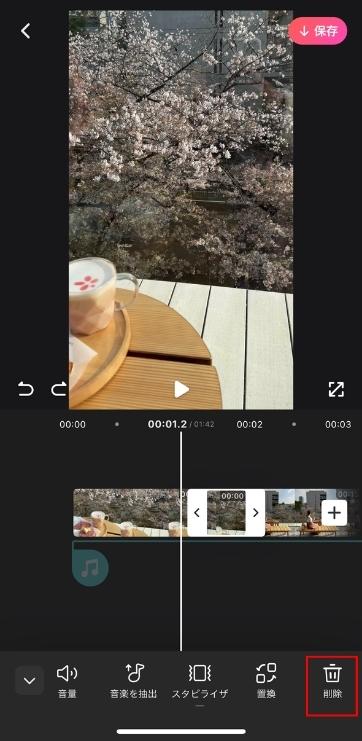
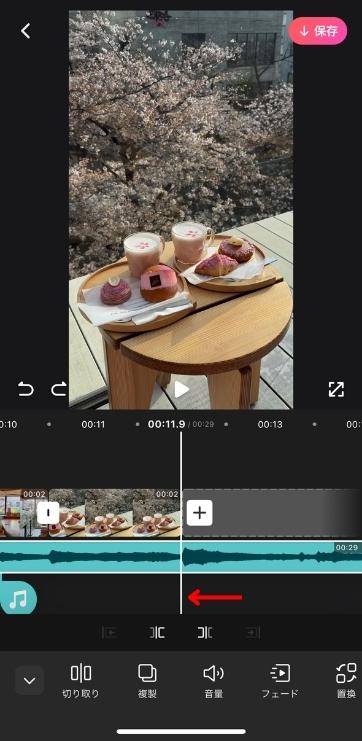
次に音楽に合わせて動画を切り取りしていきます。インスタのリールズやストーリーでは、基本的に長くても30
秒以内のテンポ良く動画が切り替わる方が伸びる傾向にあります。そのため1秒から2秒ほどで音が切り替わるところでカットします。BeautyPlusの動画編集機能は音の波形を表示してくれるのが本当に便利な機能です!他の動画編集アプリにはないものも多く、耳で聞いて編集をしないといけないので編集にかなり時間がかかりますが、BeautyPlusはその分短時間で編集が可能です。
明るさを調整する
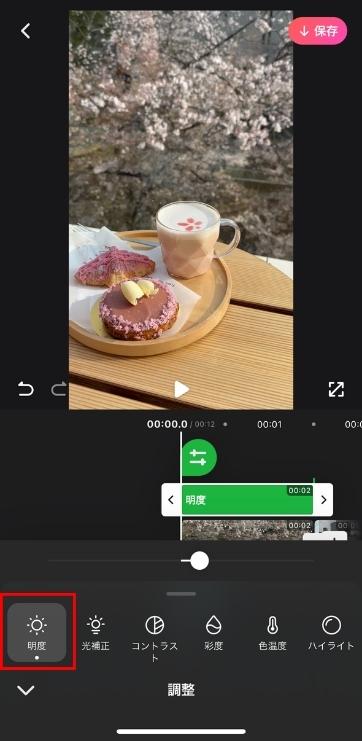
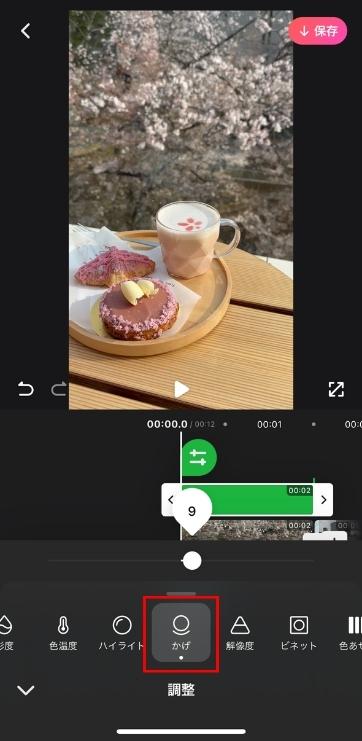
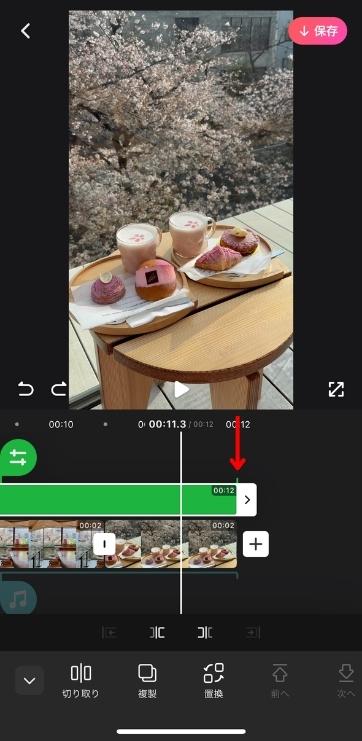
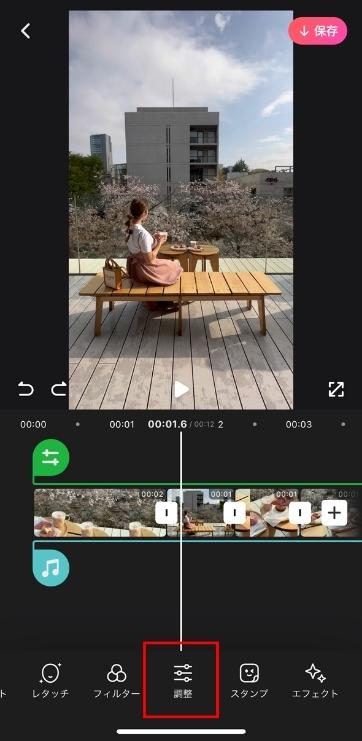
次に動画の明るさや彩度などを調整します。私はデフォルトで「明度」と「かげ」はあげます。その後に、部分的に調整をしていきます。
文字を入れる
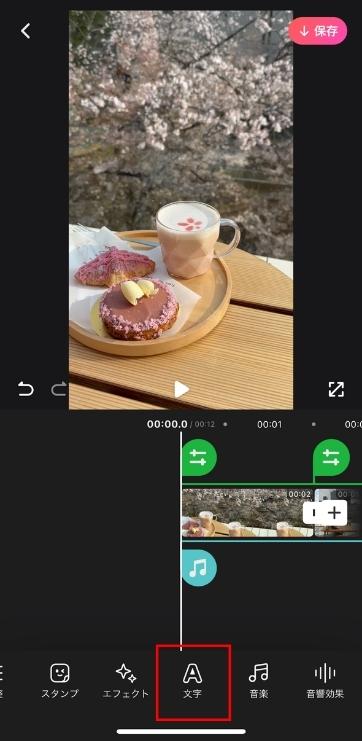
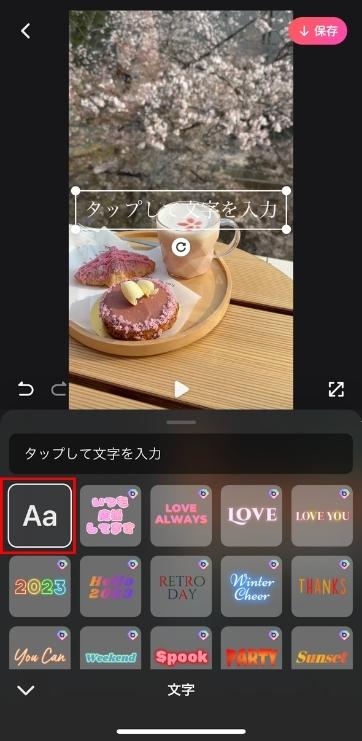
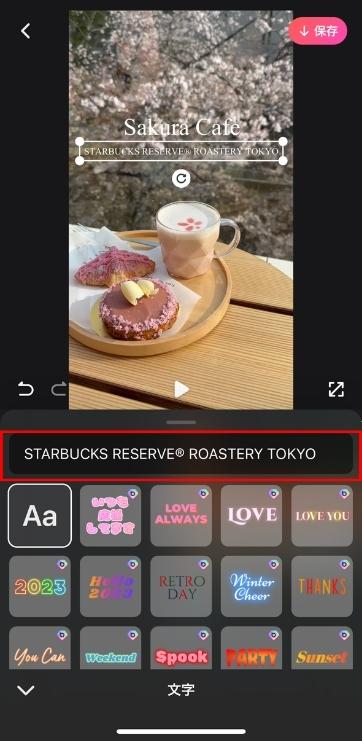
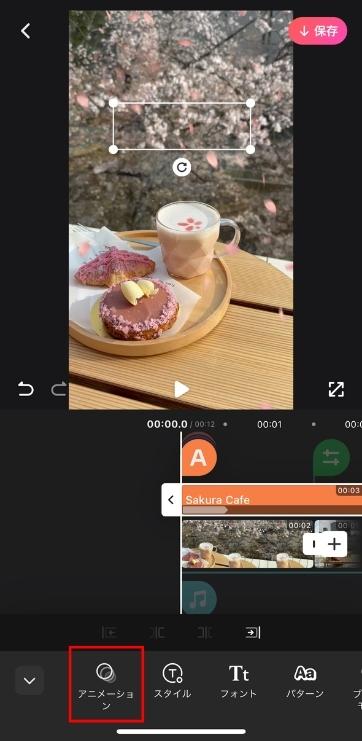
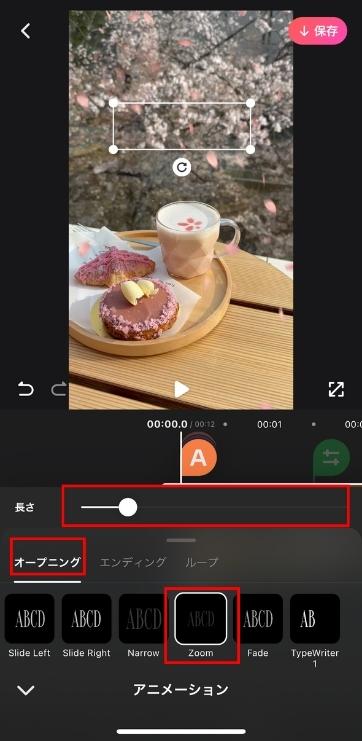
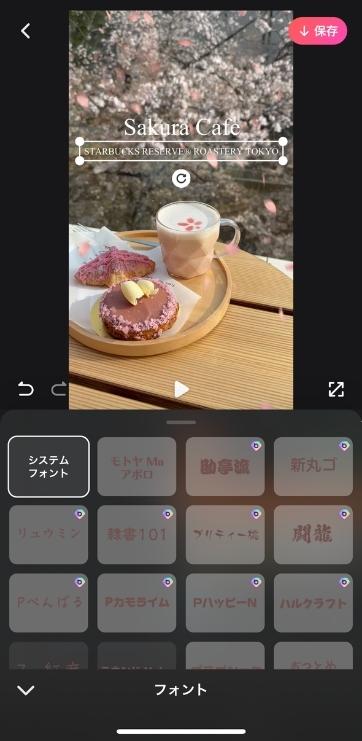
動画内に文字を入れることも可能です。文字についてはBeautyPlusならではのスタイルがたくさんあり、他の動画編集アプリにはないのが特徴的です。「文字」から好きなスタイルを選び、サイズは2本指でピンチアウトやピンチイン、位置は1本で動かせば移動できます。アニメーションをつけたり、フォントを変えたり、文字色や透明度を変更することも可能です。
エフェクトをつける
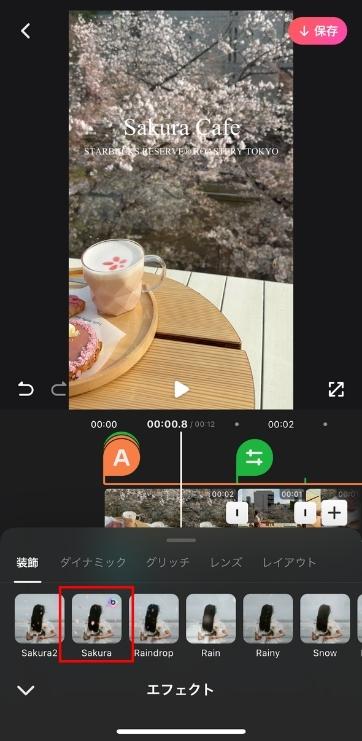
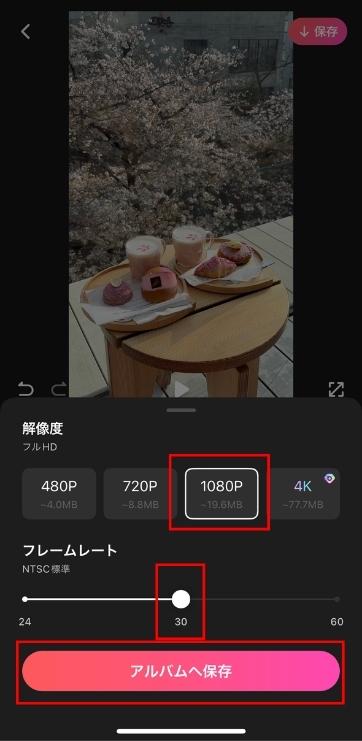
最後にエフェクトをつけます。BeautyPlusにはかわいいエフェクトが沢山あり、動画に変化をつけることができ、目立たせることが可能なのでお勧めですよ♡他の動画編集アプリにはないさくらの花びらが舞う、「sakura」を今回は使用してみました。インスタのリールやストーリーに挙げるのにピッタリです。
最後に1080P、フレームレート30で保存するのがインスタの規格と合っていて綺麗な動画をアップロードできるのでおすすめです。
動画編集アプリBeautyPlusのまとめ
いかがだったでしょうか。
今回はまだ動画編集をしたことがない方のための基本的な動画編集方法のご紹介をさせていただきました。次回は、お顔のレタッチ機能など顔加工アプリで有名なBeautyPlusならではの機能をご紹介予定です♡
次回のブログもお楽しみにね♪
現ライターズプロフィール:
SEASONを楽しむ四季旅インスタグラマー
橘ちひろ
Instagram:@chihirolife